Fjernelse af en partition er en integreret del af Disk Management-systemet. Du kan ikke øge størrelsen på en partition, medmindre du sletter en eksisterende partition fra systemet. Men hvad hvis du ikke kan slette partitionen fra din harddisk? Bare rolig. De eksisterende sidefiler på systemdrevet eller de eksisterende systemfiler på drevet kan forårsage dette problem på din computer. Følg bare disse nemme rettelser på din computer for at løse problemet.
Fix 1 - Slet partitionen fra CMD
Du kan fjerne partitionen ved hjælp af kommandolinjen.
1. Skriv “cmd”I Søg boks ved siden af Windows-ikonet.
2. Efter det, Højreklik på "Kommandoprompt”Som vises på det forhøjede søgeresultat, og klik derefter på“Kør som administrator“.

3. For at gøre dette skal du gå ind i diskpart-styring. ganske enkelt kopier indsæt disse to kommandoer en efter en og rammer Gå ind for at udføre begge kommandoer sekventielt på din computer.
DISKPART. LISTEDISK
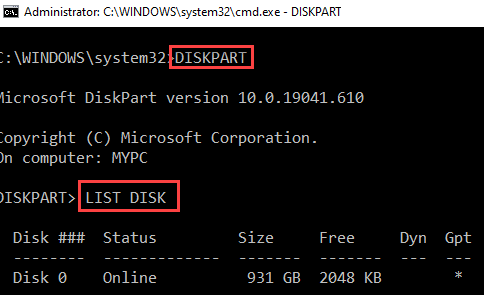
4. Nu på listen over diske skal du kontrollere “Disk nr”Der indeholder partitionen.
Tjek størrelsen på diskene, og beslut derefter, hvilken disk der er partitionen. Normalt er det drev, der har den højeste størrelse, den disk, der indeholder partitionen.
( Eksempel-I dette tilfælde er det “Disk 0”Som størrelsen på disken er 931 GB).

5. For at gøre det kopier indsæt og modificere disse kommandoer i Kommandoprompt vindue en efter en og slå Gå ind efter hver af dem for at se partitionerne på disken.
VÆLG DISK (disk nr.)
LISTEDELING

Endelig kan du nu slette partitionen, selvom den er beskyttet ved at sende en enkelt kommando.
6. Indsæt disse kommandoer en ad gangen, og rediger kommandoen efter den, og tryk Gå ind.
VÆLG DELT (partition nr.)
Slet delingsoverskridelse
Udskift partition nr. med den partition nej, du vil slette. Du kan skelne mellem skillevæggene efter deres størrelse.
Eksempel- Vi fjerner partition 6. Så kommandoen vil være -
VÆLG DELT 6
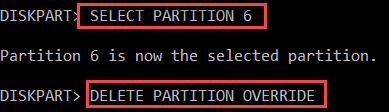
Dette fjerner partitionen fra din harddisk. På samme måde kan du slette alle partitionerne ved at vælge dem en efter en.
Dit problem skal løses.
Fix 2 - Fjern de sidefiler fra partitionen
Hvis den partition, du prøver at slette, indeholder nogle sidefiler på den, kan du ikke fjerne den partition.
1. Højreklik på Windows-nøgle og klik på “Løb“.
2. Skriv derefter denne kommando, og tryk derefter på Gå ind for at få adgang til Systemegenskaber.
sysdm.cpl

3. Gå til vinduet Systemegenskaber, til “Fremskreden”-Fanen.
4. Derefter skal du klikke på “Indstillinger“.
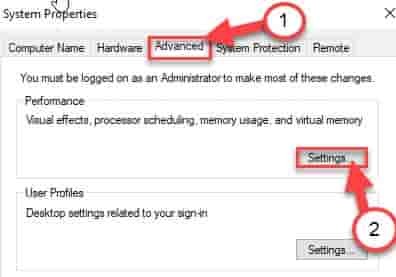
5. Når du først ser det ydeevneindstillingerne panelet er åbnet, gå til “Fremskreden”-Fanen.
6. I 'Virtuel hukommelse”Panel, klik på“Lave om“.
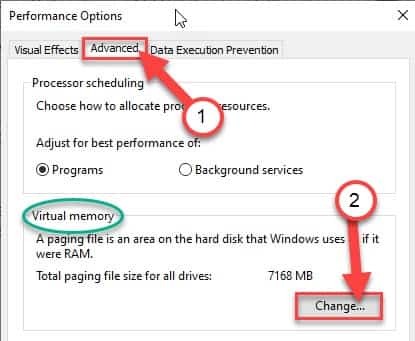
7. Efter det, fjern markeringen kassen ved siden af “Administrer automatisk sidefilstørrelse for alle drev" mulighed.
8. Klik derefter på den partition, du vil fjerne.
For eksempel tager vi “C:” - drevet. Så vi har valgt "C:”Køre.
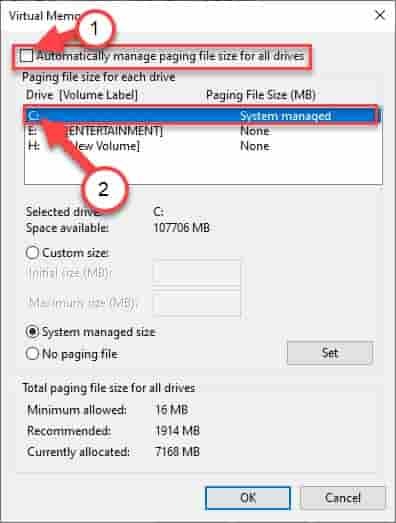
9. Klik derefter på “Ingen personsøgningsfil" mulighed.
10. Til sidst skal du klikke på “Sæt”For at indstille det.
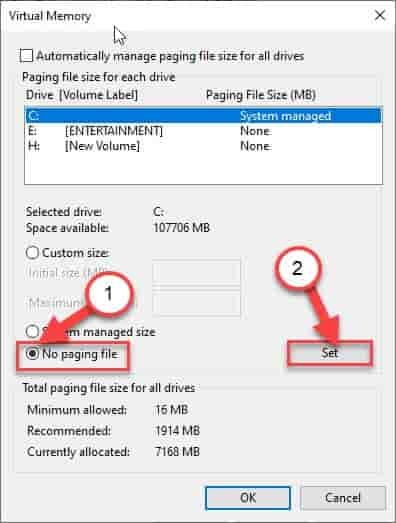
11. Hvis du modtager en advarsel, skal du blot klikke på “Ja”For at bekræfte ændringen.

12. Til sidst skal du klikke på “Okay”For at ændre indstillingerne.
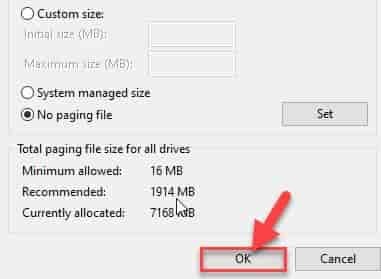
13. Når du har gjort disse, skal du klikke på “ansøge”Og klik på“Okay”For at gemme det.

Når du har gjort det, genstart din computer.
Prøv nu at fjerne partitionen. Dette skal løse det problem, du står over for.